Win32 malware gen что за вирус аваст
Вирусы всегда были своеобразным камнем преткновения для Windows-систем. Они могут не только оказывать на них деструктивное воздействие, но и заниматься кражей пользовательских данных. Одной из самых серьезных угроз современности можно назвать Win32.Malware-gen. Что за вирус перед нами, и как с ним бороться, будет описано ниже. Предлагаемые решения особых трудностей вызвать не должны, однако попутно стоит обратить на некоторые существенные нюансы, знание которых позволит избавиться не только от этой угрозы, но и от множества других вирусов.
Что за вирус Win32.Malware-gen?
Данная угроза является одной из самых небезопасных. Что за вирус Win32.Malware-gen? Это троян (причем далеко не самый обычный).
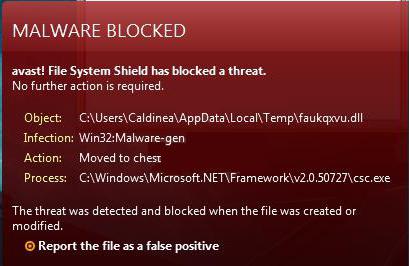
Его отличие от множества себе подобных состоит в том, что его появление в системе может оставаться совершенно незамеченным, некоторые антивирусы на входе его не распознают, а присутствие его на компьютере до определенного момента может оставаться незаметным, поскольку на первых порах угроза может не проявляться себя абсолютно ничем. Действие на операционную систему начинается намного позже, так сказать, по завершении инкубационного периода.
Угроза Win32.Malware-gen: что это с точки зрения воздействия на компьютер?
Как уже говорилось, угроза является скрытой, поэтому на первых порах пользователь может даже не догадываться, что вирус обосновался в системе. Через некоторое время начинается воздействие. Вирус внедряется в браузеры и производит постоянную переадресацию на зараженные сайты, вследствие чего в систему проникает стороннее вредоносное программное обеспечение. Со временем возрастает нагрузка на системные ресурсы и нарушается интернет-подключение.

Вирус связывается со своими серверами и передает на них конфиденциальную пользовательскую информацию. В конечном итоге, воздействие приводит к изменению критически важных ключей реестра, сбоям в работе Windows, блокировке некоторых сайтов и даже к дисфункции антивирусного ПО.
Удаление Win32.Malware-gen вручную
Такова угроза Win32.Malware-gen. Что за вирус перед нами, думается, уже понятно. Проникает он в систему, как считается, с неблагонадежных сайтов или через торренты. Но давайте посмотрим, как удалить Win32.Malware-gen, если под рукой никаких мощных инструментов нет, а антивирус угрозу уже пропустил.
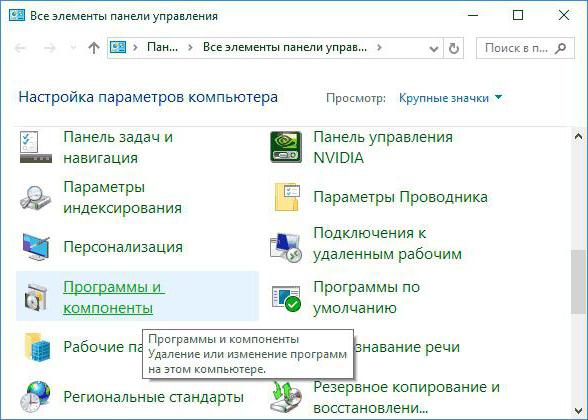
Первым делом можно использовать стандартную процедуру удаления через раздел программ и компонентов. Только в списке установленных приложений нужно искать не только саму угрозу по названию, но и сомнительные программы, инсталлированные в последнее время (список лучше отсортировать по дате). Их все нужно удалить, предварительно записав названия.
После этого следует зайти в реестр и задать поиск по названию удаленных приложений. Соответственно, от всех найденных ключей тоже нужно избавиться. Аналогичные процедуры следует проделать в «Проводнике» или в каком-то другом файловом менеджере.
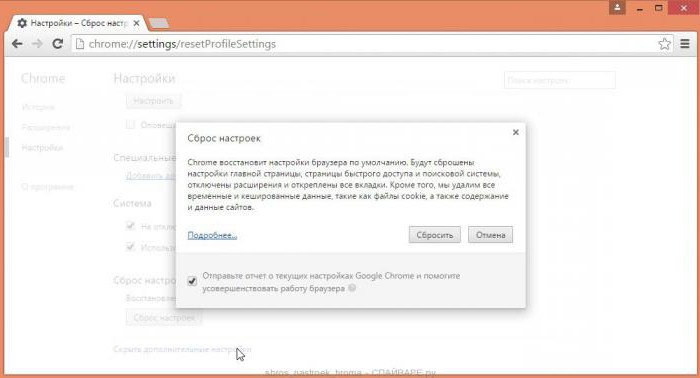
Для браузеров можно использовать функцию сброса настроек, как самое простое средство восстановления первичных параметров, или заменить поисковую систему и стартовую страницу вручную. Также желательно проверить установленные расширения.
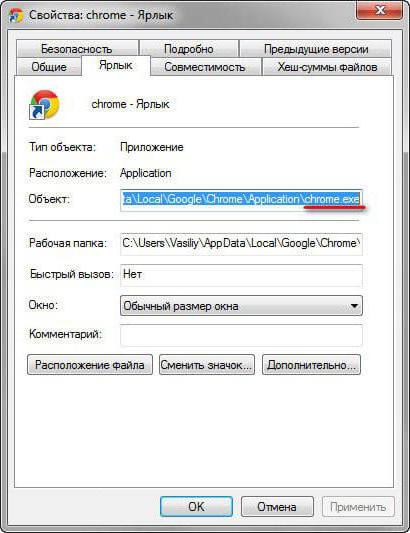
После этого следует проверить свойства ярлыков обозревателей на предмет того, чтобы в типе объекта после расширения EXE с названием браузера или указания на лаунчер (файл запуска) не было дописано что-то еще.
Использование деинсталляторов
Теперь несколько слов о том, как удалить вирус Win32.Malware-gen при помощи программ-деинсталляторов. Использовать можно, например, мощнейшее в своем классе приложение iObit Uninstaller.
В запущенной программе после сортировки в списке, похожем на раздел программ и компонентов Windows, желательно активировать пакетное удаление, отметить все сомнительные программы, произвести стандартное удаление, а затем задать мощное сканирование и удалить все найденные остатки с уничтожением файлов.
Автоматизированные утилиты нейтрализации вирусных угроз
На сегодняшний день существует не так много специализированных программ, которые способны находит и удалять Win32.Malware-gen в автоматическом режиме.
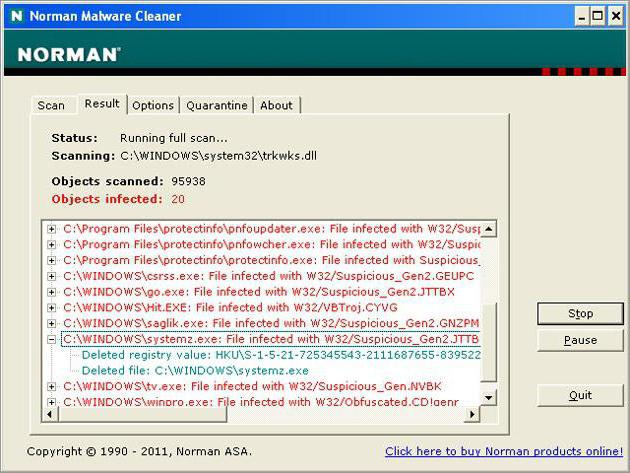
Оптимальным вариантом можно назвать применение утилит вроде AdwCleaner, Norman Malware Cleaner, Spybot Search & Destroy и т. д. Первые две программы можно найти в портативном виде, для которого установка на жесткий диск не требуется. Третье приложение нужно будет инсталлировать. И первые две программы выглядят в использовании намного предпочтительнее.
Обратите внимание и на то, что при слишком глубоком проникновении основного вируса в систему, сканирование может выявить и множество других угроз. Поэтому не удивляйтесь, если список окажется уж слишком большим. Как уже говорилось, связано это с тем, что основная угроза открывает пути проникновения на компьютер и для других вирусов (они могут быть даже никак не связаны между собой). Таким образом, как только замечены первые признаки появления вышеописанных симптомов заражения, необходимо срочно принимать меры, а то потом будет поздно.
В заключение
В качестве итога остается добавить, что сам вирус достаточно хорошо маскируется, а его действие проявляется намного позже даты проникновения. Кроме того, особо осторожным следует быть при загрузке торрент-контента и посещении сайтов с потенциально опасным содержимым. По крайней мере, антивирусы от ESET или «Лаборатории Касперского» уведомления о потенциальных угрозах выдают даже при автоматическом перенаправлении на определенные интернет-ресурсы.
Что касается удаления угрозы, вручную от нее избавиться можно только в том, случае, если под рукой никаких других инструментов нет. В остальных случаях лучше использовать специализированные утилиты (и для полной деинсталляции вируса, и сопутствующих приложений, и для нейтрализации основной угрозы).

Что такое троянские кони?
Для того, чтобы лучше разобраться в теме компьютерных вирусов, мы советуем вам прочитать нашу статью о том, как происходит заражение вирусами. Это поможет вам избежать многих проблем с компьютером в дальнейшем.
В основном бреши появляются тогда, когда пользователь не проходит через процесс обновления программ для защиты компьютера или использует пиратские версии антивирусников, которые априори слабее, чем обычные.

Злоумышленники очень изобретательны в вопросах того, каким образом “подсунуть” вам вредоносную программу, поэтому для того, чтобы не скачать на компьютер Win32.malware.gen и не передать ее случайно другому человеку.
Почему инфекция вредоносна?
Особенностью зловредной работы троянских коней является то, что сразу после загрузки они не начинают действовать. Поэтому пользователь может очень долго не знать о заражении вирусом, если не проводит тщательную и своевременную проверку всех систем компьютера с помощью антивирусника.
Сразу после того, как троянский конь был скачан на ваш компьютер, он посылает с помощью интернета сигнал удаленному серверу и получает указания от него о том, какую информацию ему нужно собирать в данный момент. Кроме того, он как будто открывает дверь для других вирусов и инфекций на вашем компьютере, поэтому чаще всего троянский конь при проверке оказывается не единственным вирусом. С ним находят еще штук пять тех, кого он “пустил” в систему.
Очень опасным является то, что Win32.malware.gen может привести с собой вирусы, которые пока не знакомы вашей защитной системе и от которых она не сможет избавиться.
Какие проблемы создает Win32.malware.gen?
Несмотря на то, что пользователь может даже не знать о том, что его компьютер заражен опасным компьютерным вирусом, троянский конь может работать незаметно для пользователя и на заднем плане очень сильно вредить нормальной работе компьютера. Такой скрытный метод работы придуман специально для того, чтобы взломщики могли получить информацию с зараженного компьютера и пользоваться данными о кредитных картах и платежах, собирать личную информацию с документов, узнавать пароли от сайтов и почты, а также конфиденциальную информацию.

Кроме того, если вы храните на компьютере онлайн-валюту, то такой вирус может украсть ее у вас и передать злоумышленникам. Иногда хакеры с помощью инфекций могут следить за всем, что пользователь делает за компьютером, используя такие программы как Keylogger. Преступники таким образом получают всю информацию и любые данные. Даже те, которые вы стараетесь защитить особенно тщательно. Троянский вирус может даже превратить ваш компьютер в один из аппаратов, с помощью которого хакеры воплощают свои преступные планы.
Кроме того, если на вашем компьютере есть Win32.malware.gen, то определенная информация с вашего компьютера может быть уже украдена или изменена. Так, можно определить то, что на компьютере есть вирусы, по косвенным признакам. К ним относятся такие:
- Если вы заметили, что есть изменения в записях в реестре компьютера.
- Если вы замечаете постоянные проблемы в работе аппарата, но при этом с самим “железом” все хорошо.
- Если вы не можете запустить некоторые программы или открыть файлы. Особенно это касается лицензионных программ.
- Если программы, которыми вы пользуетесь чаще всего, вдруг перестают отвечать, постоянно выбивают, из памяти программ исчезают записи, которые вы там делали.
- Если ваш антивирусник не работает, перестает нормально анализировать состояние компьютера.
- Если вы не можете зайти в интернет или интернет-соединение перестает быть стабильным и быстрым. Даже если у вас хороший пакет, вы не сможете скачать что-то из-за низкой скорости или загрузить видео на хостинге.
- Вирус может мешать вам зайти на некоторые сайты.
Если компьютер уже заражен этим вирусом, то он будет очень сильно портить вам жизнь и может причинить реальный вред. Если даже хакер не будет воровать ваши данные о картах или не будет собирать личную информацию, то все-равно троянский конь может привести к серьезным срывам в работе, довести даже до смерти компьютера или просто стереть с компьютера всю информацию, которая там содержалась. Даже с диска D.

Как удалить Win32.malware.gen?
Если вы с помощью проверки антивирусом обнаружили, что у вас на компьютере появился вирус и это Win32.malware.gen, то его необходимо правильно и достаточно быстро удалить для того, чтобы минимизировать ущерб, который он наносит. Действительно вредоносный компьютерный злоумышленник.
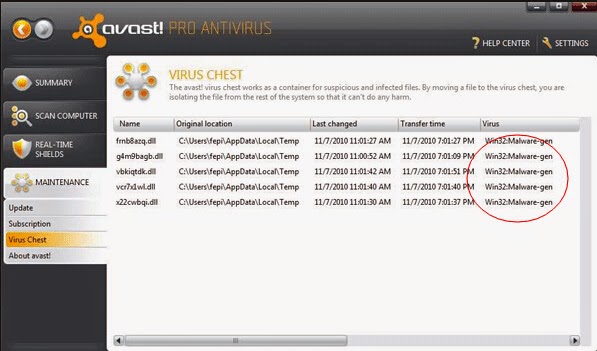
В будущем вы должны избегать скачивания файлов с незнакомых сайтов. Также не стоит переходить по незнакомым и подозрительным ссылкам, которые вам присылают по почте или в социальных сетях. Кроме того, нужно установить хороший и надежный лицензионный антивирусник. И ответственно относиться к тому, чтобы проводить постоянные проверки и вовремя лечить или удалять файлы, которые, по мнению антивирусной программы, являются вредоносными или опасными.
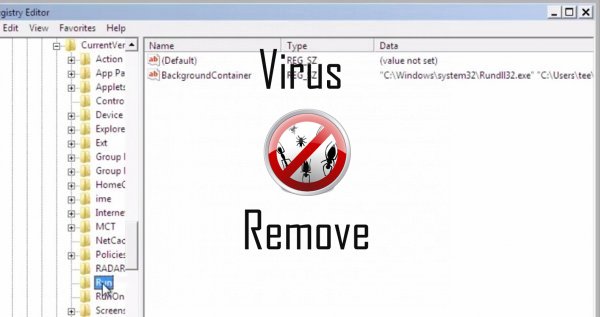
Выводы
Если же вы все-таки столкнулись с такой проблемой, то, надеемся, благодаря нашим советам, вы быстро удалили вредный файл и ваш компьютер не успел сильно пострадать от действий троянского коня.
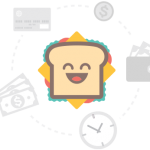
Существует множество способов использования Win32:Malware-mal malware. Однако в большинстве случаев троянский конь путешествует как запутанное вложение электронной почты, взломанное программное обеспечение или поддельное обновление. Поэтому его установка обычно требует участия пользователя.
Win32:Malware-gen вирус может использоваться для различных целей, например:
- загрузки, установки или запуска вредоносного ПО на целевом компьютере;
- работает в качестве кейлоггера и собирает конфиденциальные данные, включая логины, пароли, информацию о кредитной карте и т.д.
- разрешает удаленный доступ к зараженному компьютеру;
- отображает агрессивные всплывающие окна, баннеры, текстовые и другие объявления, которые могут быть не только раздражающими, но и вредоносными.
Такие вирусы, как RedBoot, Wooly, WinSec, Revenge, BrowserAir, BonziBuddy, FileIce, обнаруживаются большинством программ безопасности как Win32:Malware-gen. Поэтому, появление вредоносного ПО может привести к зашифрованным файлам, потерянной финансовой информации или деньгам, уменьшению возможностей просмотра, кражи личных данных и других опасных действий. Таким образом, крайне важно немедленно избавиться от вредоносного ПО.
Основные программы безопасности могут безопасно идентифицировать и удалить Win32:Malware-gen. Поэтому, если вы подозреваете проникновение вредоносного ПО, вы должны запустить полную проверку системы с помощью обновленного программного обеспечения для поиска в системе вредоносных компонентов.
Для удаления Win32:Malware-gen мы предлагаем использовать Reimage Intego , который является профессиональным программным обеспечением для удаления вредоносных программ. Однако вы также можете положиться на свою текущую антивирусную программу. Но перед сканированием системы вы должны сначала ее обновить.
Если паразит Win32:Malware-gen предотвращает доступ, обновление или запуск программного обеспечения безопасности, вы должны следовать руководству, приведенному в конце статьи. Это поможет отключить вирус и запустить автоматическое устранение.
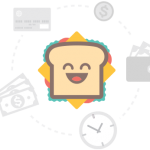
Win32:Malware-gen может нанести вред компьютеру и нарушить конфиденциальность пользователя.
Стратегии проникновения вредоносной угрозы
Троянские или вредоносные программы могут попасть в компьютер несколькими способами. Однако большую часть времени пользователи обманываются самостоятельно. Эти кибер-угрозы редко атакуют, используя уязвимости системы.
В большинстве случаев вредоносное ПО заражает систему, когда пользователь:
- открывает зараженное эмейл-вложение;
- загружает незаконные или обманные программы;
- устанавливает поддельные обновления;
- нажимает на вредоносную рекламу или загружает из нее какой-либо контент.
Win32:Malware-gen содержит различные кибер-угрозы, поэтому стратегии проникновения могут отличаться. Таким образом, вы должны быть осторожны и обращать внимание на советы по безопасности в интернете, чтобы избежать атаки:
- устанавливайте программное обеспечение или его обновления с официальных веб-сайтов разработчиков;
- не используйте неизвестные сайты для обмена файлами или P2P сети;
- не нажимайте на агрессивные или привлекательные всплывающие окна, предлагающие загрузить программное обеспечение, предупреждающие о доступных обновлениях или предоставляющие другие предупреждения о безопасности;
- заведитесь антивирусным программным обеспечением, обеспечивающим защиту в реальном времени;
- избегайте посещений игровых, азартных или взрослых веб-сайтов;
- проверьте информацию об отправителе перед открытием неизвестного вложения, включенного в письмо.
Специалисты по безопасности из semvirus.pt также напоминают не загружать незаконный контент, включая программы, фильмы, музыку, книги и т.д. Эти записи обычно содержат вредоносные компоненты, в том числе Win32:Malware-gen.
Удалите Win32:Malware-gen из системы
Для удаления Win32:Malware-gen рекомендуется использовать Reimage Intego , SpyHunter 5 Combo Cleaner или Malwarebytes. Однако вы можете использовать любое другое профессиональное программное обеспечение, но не забудьте его обновить до сканирования системы! Кроме того, некоторые кибер-угрозы могут блокировать доступ к средству безопасности, поэтому вы должны использоваться инструкциями ниже.

Чем опасен Malware Gen?
Данный зловред является файлом Trojan, который проникает в систему за счет запуска исполняемого приложения random.exe. Заразить ПК просто: достаточно скачать пакетную установку с непроверенного сайта, в т. ч. поддельную версию обновления для Flash Player или Java.
Особенностью трояна является то, что он внедряется в автозапуск – создает ключи автозагрузки в реестре под именем Win32.Malware.Gen или Win64.Malware.Gen (в зависимости от разрядности ОС) и при каждом включении ПК автоматически работает в фоновом режиме.
Основными признаками заражения вредоносным ПО является:
Самым неприятным моментом является то, что троян собирает персональные данные пользователя через специальные скрипты. Проблема в том, что данное ПО проникает в ОС незаметно, открывая дорогу более опасным вирусам.
Если пользователь хочет сохранить конфиденциальность таких данных, как логин и пароль от аккаунтов в социальных сетях, ключ доступа к электронной почте и данные банковских карт, через которые проводились транзакции во время онлайн-шоппинга, то следует позаботиться об очистке Windows от зловреда. Потребуется выполнить несколько простых шагов.
Шаг первый: Отключение автозапуска
Первым шагом в удалении вируса Win32 Malware Gen является завершение исполняющего файла в списке «Диспетчера задач». Для проведения этой манипуляции:

- Зажать сочетание клавиш Ctrl+Alt+Delete и перейти в нижнее меню «Диспетчер задач».
- В разделе «Фоновые процессы» найти подозрительный процесс – его название похоже на random.exe.
- Кликнуть по нему правой клавишей мыши и щелкнуть по опции «Снять задачу» либо воспользоваться кнопкой в правом нижнем углу утилиты.
- Выйти из диспетчера.
Далее потребуется исключить зловред из списка автозагрузки: в противном случае удалить его из Windows не получится. Чтобы настроить автозапуск, надо:

- Зайти в меню «Выполнить» зажать комбинацию Win+R либо кликнуть по значку поиска в виде лупы, расположенному справа от меню «Пуск», и ввести команду «msconfig».
- В окне «Конфигуратора» зайти на вкладку «Службы», отметить галочкой нижний пункт меню «Не отображать службы Майкрософт» и найти странный процесс вручную. Обычно имя файла выглядит как «(RANDOM).EXE», но если такого наименования в списке нет, а другое – неизвестно, то можно временно нажать на клавишу «Отключить все».
- После очистки автозагрузки перейти к следующему шагу.

Важно! Нужно удалять только те компоненты, которые не затрагивают контрольные суммы системных программ. Поэтому желательно воспользоваться сторонней утилитой.
Шаг второй: Проверка в сторонних утилитах
Существует немало программ, которые позволят избавиться от троянов. Одним из лучших софтов является Norman Malware Cleaner. Единственным его недостатком является невозможность обновления баз Клинера – придется периодически скачивать и заново устанавливать приложение на свой компьютер. Также утилита поставляется исключительно на английском языке. В остальном NMC идеален: распространяется бесплатно, имеет интуитивный интерфейс и высокую скорость обработки данных.

Для очистки Виндовс от вредоносного файла при помощи данного программного решения:
- Загрузить приложение с официального сайта, запустить файл формата «.exe».
- Работа будет происходить в портативной версии, которую можно хранить на флешке. При первом запуске на ПК высветится окно пользовательского соглашения, в котором нужно нажать на клавишу «Accept», после чего пользователь попадет в утилиту.
- Зайти во вкладку «Options» и кликнуть по опции «Enable rootkit cleaning» для включения функции отчистки от так называемых «руткитов» (набора программных средств – исполняемых файлов и скриптов – к которым как раз-таки и относится Malware.Gen). Щелкнуть на «Apply».
- Зайти на вкладку «Scan» и поставить отметку напротив 4 пункта меню – «Full», чтобы просканировать каждый элемент на локальных дисках компьютера.
- Запустится процесс проверки ОС на наличие вредоносного ПО, по завершении которого на экране отобразится перечень угроз с указанием директории, в которой они находятся. Такие вирусы помечаются как «Malicious objects».

Обратите внимание! Если в ОС есть взломщики, то высока вероятность, что утилита удалит их. Поэтому стоит заблаговременно позаботиться об их сохранении.

Также подойдут такие утилиты, как Plumbytes Anti-Malware, Reimage или Malwarebytes на усмотрение пользователя либо же профессиональное ПО с актуальными сигнатурами. С ноутбука будут удалены все имеющиеся вирусы, после чего можно приступить к отчистке реестра от остаточных файлов вредоносного ПО с компьютера.
Шаг третий: Очистка реестра
Произвести чистку реестра можно как вручную, так и при помощи сторонних утилит. Рассмотрим оба варианта действий.
Для ручной чистки системы потребуется:
- Создать точку восстановления Windows на случай непредвиденных сбоев в работе ОС. Для этого кликнуть по значку в виде лупы, расположенному рядом с меню «Пуск», и вбить ключевую команду «Восстановление».
- Перейти в раздел «Настройка восстановления системы».
- В окне «Свойства» перейти на вкладку «Защита системы» и выбрать опцию «Создать» в правом нижнем углу приложения. Вбить любое наименование файла и указать директорию, которую нужно запомнить.
- Войти на ПК в «Безопасном режиме». Для этого при выключении нужно удерживать «Shift», а после появления черного экрана кликнуть на «F8» или «F12» в зависимости от версии ОС.
- На экране отобразится синий экран «Выбор действия» – зайти в «Дополнительные параметры», после чего выбрать крайний правый пункт меню «Параметры загрузки».
- Нажать на клавишу «F4» для выбора «Безопасного режима» и кликнуть на «Перезагрузить».
- После загрузки Виндовс можно приступить к очистке реестра. Для этого нужно зажать сочетание клавиш Win+R, в окне «Выполнить» ввести фразу «regedit».
- В «Редакторе реестра» нажать на Ctrl+F и ввести в открывшемся диалоговом окне наименование зловреда «random» и тапнуть по «Найти далее».
- На экране отобразится список записей в реестре, в имени которых присутствует слово «random» обязательно досконально проверить каждую из них.
- При отсутствии уверенности в том, что тот или иной файл необходимо уничтожить – лучше проверить информацию на специализированных форумах либо воспользоваться программными средствами.

Лучшими инструментами для очистки реестра можно назвать такие программы: Reg Organizer, Revo Uninstaller, традиционный и главное бесплатный Клинер. Рассмотрим каждый вариант.
Чтобы очистить Windows от остаточных файлов в Reg Organizer, нужно:

Чтобы почистить Виндовс в Revo Uninstaller, необходимо выполнить следующие действия:

Для работы в CCleaner нужно:

Теперь необходимо проверить настройки используемых веб-браузеров при помощи встроенных инструментов Windows или бесплатных утилит-блокировщиков (шаг 4).
Шаг четвертый: Сброс браузеров
Чтобы окончательно удалить следы win32 и win64 malware gen, нужно зайти в «Settings» всех поисковых приложений.
Сброс Google Chrome проводится следующим образом:
- Кликнуть по значку в виде трех точек, расположенному в правом верхнем углу экрана, и выбрать третий снизу пункт раскрывающегося списка «Settings».
- Спуститься в самый низ экрана и кликнуть по «Дополнительные».
- В разделе «Сброс настроек и удаление вредоносного ПО» выбрать подраздел «Восстановление настроек по умолчанию», после чего нажать на синюю интерактивную кнопку «Сбросить настройки».
- Перезагрузить ПК.

Сброс Opera осуществляется так:
- Тапнуть по значку Оперы в левом верхнем углу дисплея.
- Выбрать четвертый пункт меню снизу – «Настройки».
- Пролистать в самый низ, после чего в разделе «Сбросить настройки» перейти по ссылке «Восстановление настроек по умолчанию».
- Нажать на синюю клавишу «Сброс» в открывшемся окне.
- Ребутнуть ПК.

Сбросить Mozilla Firefox проще всего. Надо зайти на сайт поддержки пользователей в раздел «Сброс настроек Firefox для поиска и устранения проблем», находясь в Фаерфокс, и щелкнуть по синей клавише «Очистить Firefox». Осуществить ребут.
Чтобы почистить стандартный Internet Explorer:
- Перейти на вкладку «Дополнительно».
- Выбрать пункт «Сброс параметров браузера» и тапнуть на «Сброс» подтвердить действие 2 раза. Чтобы удалить личные сведения, потребуется отметить данный пункт, перед тем как нажать на «Сброс».
- Перезагрузить компьютер.

Шаг пятый: Очистка ярлыков
Win64:Malware-Gen способен менять свойства ярлыков. Поэтому после удаления зловреда с ПК важно проверить ярлыки браузеров на рабочем столе:
- Кликнуть по ним правой кнопкой мышки и перейти в нижний пункт – «Свойства».
- В разделе «Ярлык» в графе «Объект» щелкнуть левой кнопкой мыши и прокрутить ссылку вправо. В конце адреса Chrome, Firefox, Opera или IE не должно быть никаких «левых» приписок после «.exe».
Если указанные действия не помогли, потребуется переустановить браузеры.

Как обезопасить ПК от вирусов?
Если пользователь хотя бы раз столкнется с вредоносными ПО, то он вряд ли захочет повторить свой неприятный опыт. Чтобы впредь не заражаться вирусами, потребуется соблюдать простые меры осторожности при работе на ПК:
Читайте также:


